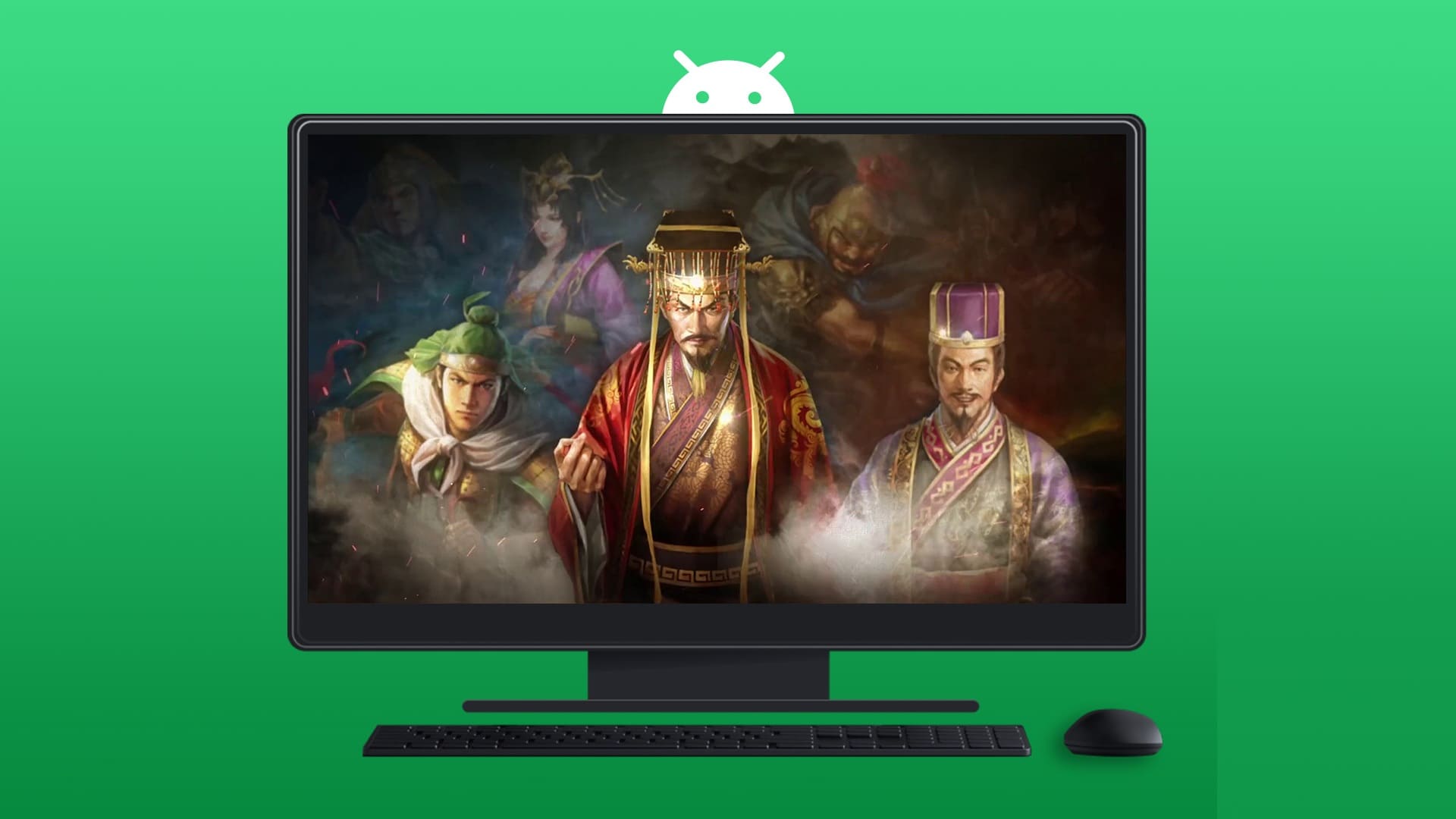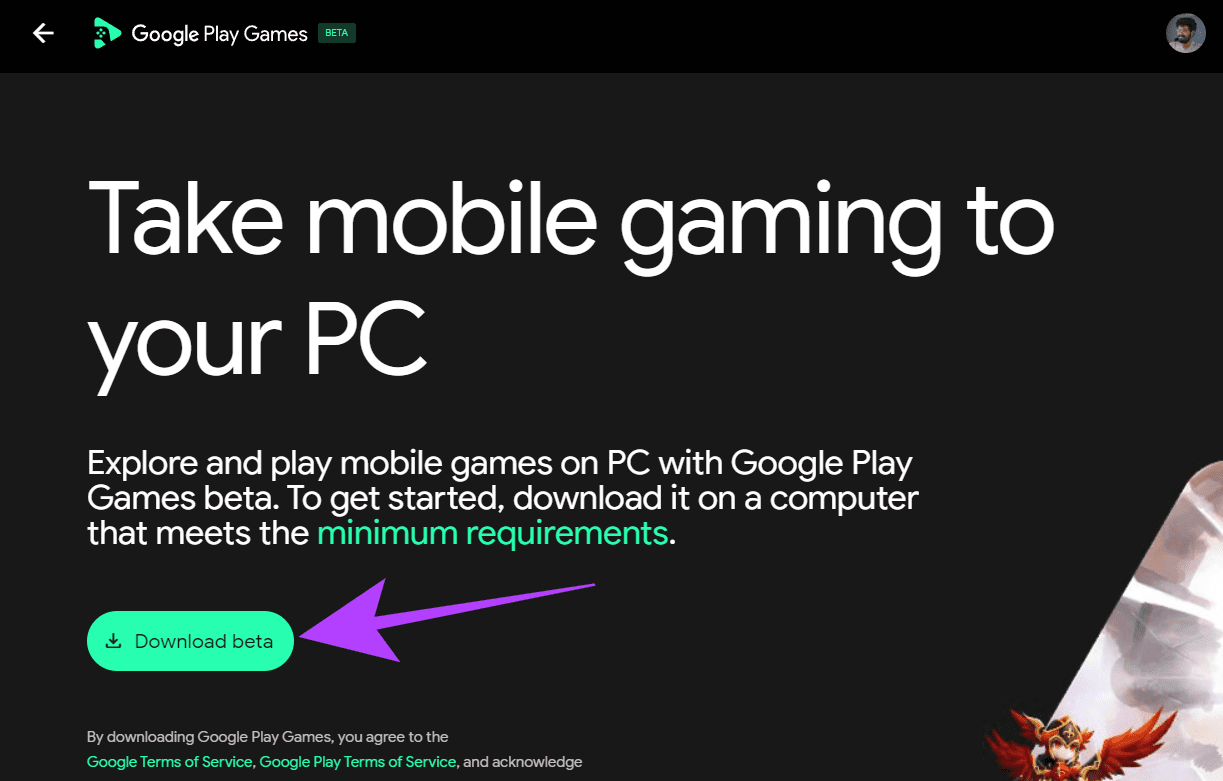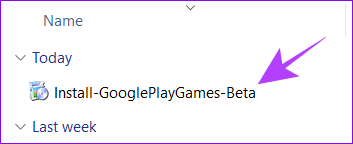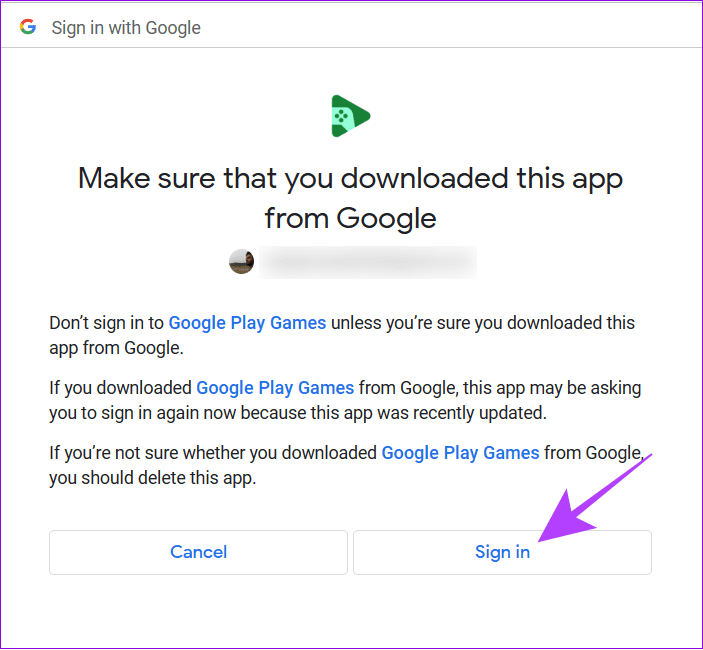Google Play 게임으로 PC에서 Android 게임을 플레이하는 방법
Android에는 Android 스마트폰 및 태블릿을 위한 방대한 게임 라이브러리가 있습니다. 그러나 더 크고 강력한 화면이 있고 키보드 및 마우스와 같은 입력 장치를 포함하여 경험을 향상시킬 수 있기 때문에 PC에서 이러한 Android 게임을 플레이하고 싶은 경우가 있을 수 있습니다.
에뮬레이터를 설치하면 가능하지만 컴퓨터 리소스가 많이 소모되며 고급 컴퓨터가 없는 경우 눈에 띄는 지연이 발생합니다. 또한 Windows 11 이상의 PC를 사용하는 경우 Android 앱 및 게임을 실행할 수 있습니다. Windows 하위 시스템 덕분입니다.
그러나 Android 기기의 기본 게임 라이브러리인 Google Play 게임 라이브러리에서는 게임을 받을 수 없습니다. 이 가이드는 Windows PC에 Google Play 게임(베타)을 설치 및 설정하고 Android 게임을 플레이하는 데 필요한 모든 것을 보여줍니다. 그 전에 PC에서 Android 게임을 다운로드하고 플레이하기 위한 최소 요구 사항을 살펴보겠습니다.
WINDOWS PC 또는 노트북에서 Google Play 게임을 하기 위한 요구사항
Google Play 게임을 사용하면 Windows 데스크톱 또는 노트북에서 Android 게임을 탐색, 다운로드 및 플레이할 수 있습니다. 그 외에도 여러 장치에서 진행 상황과 성과를 동기화할 수 있습니다. Google Play 게임은 처음에 Android에서 실행되도록 설계되었으므로 Windows PC에서 문제 없이 Android 게임을 실행하려면 몇 가지 요구 사항을 따라야 합니다.
| 최소한의 필요 조건 | |
| OS | 윈도우 10(v2004) |
| 스토리지 | SSD의 10GB 공간 |
| 메모리 | RAM 8GB |
| 그래픽 업로드 | Intel UHD Graphics 630 또는 동급 |
| 프로세서 | 4 CPU 코어 |
Windows에 Google Play 게임즈를 설치하기 전에 참고해야 할 기타 중요한 사항
- 개인 Google 계정을 사용하세요.
- 해당 지역에서 Google Play 게임이 지원되는지 확인하세요.
- 관리자 ID는 비밀번호로 보호되어야 합니다.
- 일부 게임은 Intel 장치에서만 작동합니다.
- 관리자 사용자에게만 Google Play 게임을 설치합니다.
- 가상 머신을 활성화합니다.
WINDOWS PC에 Google Play 게임(베타) 설치 및 설정
모든 요구 사항을 확인했으므로 이제 Windows PC 또는 노트북에서 Google Play 게임을 다운로드하는 방법을 살펴볼 차례입니다.
단계1 : 아무거나 열어 브라우저 그리고 방문 Windows용 Google Play 게임즈 페이지.
또한 읽으십시오: 더 나은 Windows용 브라우저.
단계2 : 딸깍 하는 소리 평가판 다운로드. 메시지가 표시되면 저장할 위치를 선택합니다.
3단계: 방문 다운로드 사이트 그리고 더블클릭 파일.
단계4 : 시스템 관리 암호를 입력하고 예를 누릅니다. 설치가 시작되고 몇 분이 소요될 수 있습니다.
단계5 : 지금, 로그인 Google 계정을 사용하여 당신이 응용 프로그램을 설치하면 당신의.
6단계: 유형 구글 아이디와 비밀번호 그리고 누르다 로그인
이제 Google Play 게임에 도달했습니다. 그러나 일부 컴퓨터에서 게임을 다운로드하기 위해 설치를 누르면 Windows 하이퍼바이저를 활성화하라는 메시지가 표시될 수 있습니다. 필요한 권한을 부여하고 Hypervision이 설치되면 시스템을 다시 시작한 다음 다시 게임 설치로 돌아갈 수 있습니다.
WINDOWS에서 Google Play 게임(베타) 문제 해결
Google은 여전히 제한된 지역에서 Google Play 게임을 테스트하고 있으며 Google이 지역 지원을 확장하지 않는 한 액세스하지 못할 수 있습니다. 귀하의 지역에서 Google Play 게임에 액세스할 수 있고 여전히 액세스할 수 없다면 다음 수정 사항을 확인하십시오.
- Play 국가가 지원되는 지역으로 설정되어 있는지 확인하세요.: 귀하의 계정은 Play 게임을 PC에 다운로드할 수 없습니다. Play 국가를 변경하지 않는 한.
- PC가 요구 사항을 충족하는지 확인: 위에서 추가한 PC의 최소 요구 사항을 확인하고 시스템이 충족하는지 확인합니다. 그렇지 않으면 Google Play 게임을 플레이할 수 없습니다.
- Windows 하이퍼바이저 플랫폼 활성화: 설치하기 전에 서비스가 활성화되어 있는지 확인하십시오.
- Windows에서 Play 게임 재설치: 이렇게 하면 이전 애플리케이션 버전 문제가 제거되고 Windows Hypervision 플랫폼과 호환되는 버전을 설치할 수 있습니다.
- 컴퓨터 다시 시작: Windows 컴퓨터를 다시 시작할 때만 발생할 수 있는 일부 설정이 있을 수 있습니다.
위의 해결 방법이 도움이 되지 않으면 아래 링크에서 Google Play 지원에 문의하여 해결 방법을 요청하세요.
PC에서 Android 게임 플레이에 대한 FAQ
1. 안드로이드 에뮬레이터란?
Android 에뮬레이터는 Android 운영 체제를 PC에 복사하여 PC에서 Android 앱과 게임을 실행할 수 있게 해주는 소프트웨어입니다.
2. Google Play 게임 동기화를 활성화하는 방법은 무엇입니까?
Google Play ID로 로그인하면 앱이 데이터를 동기화합니다. 그래도 도움이 되지 않으면 여러 기기에서 게임 진행 상황을 동기화하는 방법에 대한 단계별 가이드를 확인하세요.
3. Google Play 게임즈 베타에서 어떤 게임을 이용할 수 있나요?
이 기사를 작성하는 시점에 Google Play Games에는 100개가 넘는 Android 게임이 있습니다. 인기 있는 게임으로는 Mobile Legends: Bang Bang, Asphalt 9, Summoners War, State of Survival: The Joker Collaboration, 캐리비안의 해적: ToW 등이 있습니다.
컴퓨터에서 모바일 게임 플레이
이 가이드가 Google Play 게임을 사용하여 PC에 Android 게임을 설치하고 플레이하는 데 도움이 되었기를 바랍니다. Google에서 이 기능을 곧 전 세계적으로 출시하기를 바랍니다. 질문이나 의견이 있으시면 아래에 의견을 남겨주십시오. 즐거운 연주!